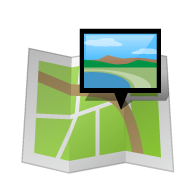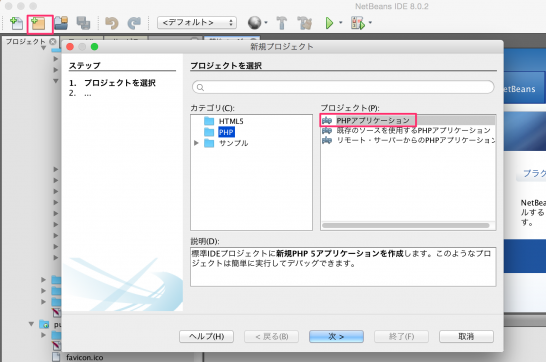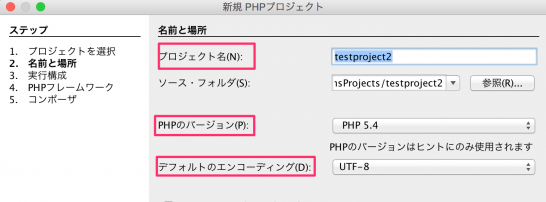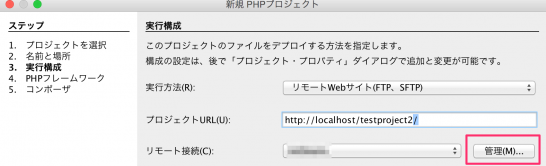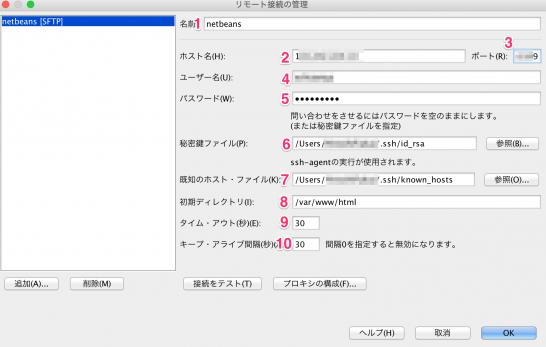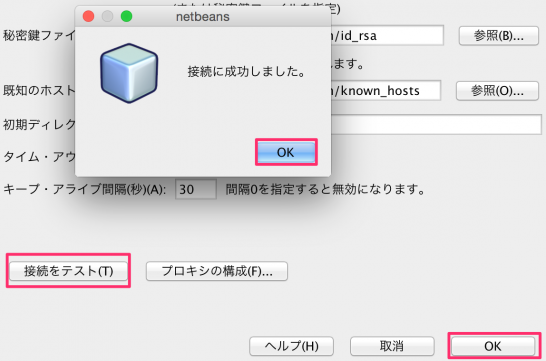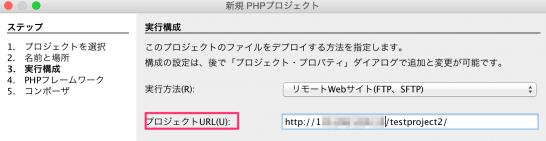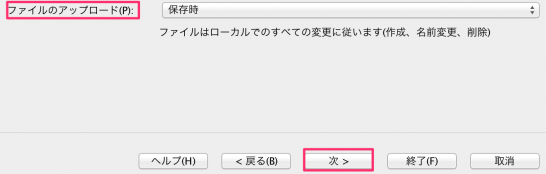前回、統合開発環境のNetBeansから、リモートサーバー上のFuelPHPを新規プロジェクトをアップロードする方法を紹介しました。
プロジェクトをMAMMPやVagrantなどのローカル開発環境で開発する場合と違って、リモートサーバー上で開発する場合は、「安全な接続方法」を考える必要があります。
SFTP接続の実行構成
ここでいう「安全な接続方法」というのは、SFTP接続のことです。ふだんの開発はローカルであっても、最終的にはファイルやディレクトリをリモート環境に配置する必要があります。
というわけで今回は、FuelPHP1.7.2の実行構成と、リモートサーバーへのSFTP接続を説明していきます。
プロジェクトを選択
画面左上の[フォルダ]のアイコンをクリックします。[プロジェクト]でPHPアプリケーションを選択し、[次]にいきます。
名前と場所
任意で決めるのは、プロジェクト名、PHPのバージョン、デフォルトのエンコーディングです。プロジェクト名を決めると、ソース・フォルダは自動的に変更されます。
実行構成について
今回の記事のメインはここからです。
リモートWebサイトの選択
実行構成の画面に移動すると、デフォルトの画面ではローカルWebサイトが表示されています。ボックスの上下アイコンをクリックすると、リモートWebサイトに変化します。
リモート接続の設定
リモート接続から管理ボタンを押します。
1.名前 → 任意の管理名を入力。 2.ホスト名 → リモートサーバーのドメイン名またはIPアドレスを入力。 3.ポート → SSH接続に必要なポート番号を入力。デフォルトでは22番ポート。 4.ユーザー名 → リモートサーバーにログインするときの作業ユーザー名 5.パスワード → 作業用ユーザーでログインするときに必要なパスワード 6.秘密鍵ファイル → 公開鍵認証方式でつかう秘密鍵 7.既知のホスト・ファイル → クライアント側で公開鍵・秘密鍵の同階層にあるフォルダ 8.初期ディレクトリ → プロジェクトをおくためのルートディレクトリ 9.タイムアウト → データ転送ができないときに打ち切る時間。デフォルトでは30秒 10.キープアライブ間隔 → サーバーと接続できないときに一定時間ごとに疎通確認する間隔。デフォルトでは30秒
リモート接続の管理画面が表示されます。設定は上記のとおりです。
6については自分の場合、デフォルトですでに表示されていました。はっきりしたことは言えませんが、すでに公開鍵と秘密鍵をセットで作成していたからだと思います。ここで秘密鍵の表示されない場合、まだ公開鍵と秘密鍵を作成していないという可能性があります。
7もデフォルトですでに表示されていました。ファイル名known_hostsをそのまま使っています。
接続のテスト
接続のテストを押します。画面はリモートサーバーとのSFTP接続が確立した状態です。OKボタンを押して2回押して、実行構成の画面に戻ります。
リモート接続のところが、任意で作成した接続名に変わっていることを確認します。
プロジェクトURLの変更
http://localhost/プロジェクト名 ↓ http://ドメイン名またはIPアドレス/プロジェクト名
デフォルトではlocalhostとなっていますので、任意のドメイン名またはIPアドレスに変更します。
アップロードの方法
最後にファイルのアップロード方法を、[手動]・[保存時]・[実行時]の3つから選び、[次]をクリックします。
実行構成以降の作業はリンク先までどうぞ
というわけで、NetBeansからリモートサーバー上へのSFTP接続をする方法を説明しました。実行構成以降の作業(実際にファイルをリモートサーバー上にアップ)につきましては、こちらの記事を参考にしてください。
〔参考サイト〕